วิธีดึงข้อความที่ถูกลบบน iPhone 11
เผยแพร่แล้ว: 2023-01-18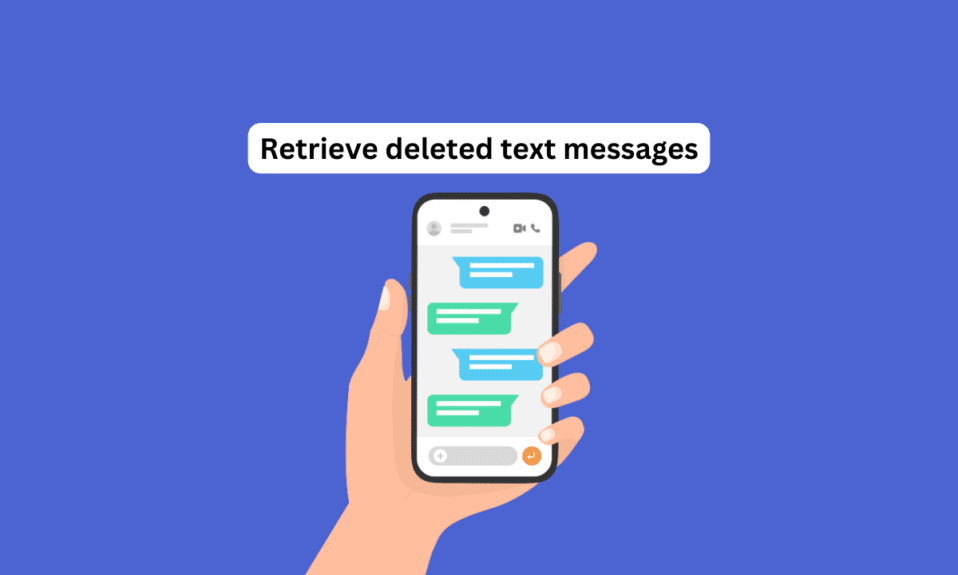
คุณอาจลบข้อความสำคัญหรือ iMessages ออกจากแอพ Message ของ iPhone โดยไม่ตั้งใจ หรือข้อความสนทนาที่หายไปเนื่องจากการอัปเดต iOS, การกู้คืน iPhone หรือด้วยวิธีใดก็ตาม คุณอาจสงสัยว่าสามารถกู้คืนข้อความที่ถูกลบเหล่านี้ได้หรือไม่ หรือคุณอาจค้นหาวิธีการกู้คืนข้อความที่ถูกลบบน iPhone 11 ในชุมชน Apple คุณจะพบคำถามเสมอว่าฉันจะกู้คืนข้อความที่ถูกลบได้อย่างไร บน iPhone ของฉันฟรีถามหลายครั้ง อย่างไรก็ตาม ในบทความนี้ เราจะพูดถึงวิธีต่างๆ ในการกู้คืนข้อความที่ถูกลบบน iPhone ของคุณ โดยใช้เครื่องมือต่างๆ ที่มีใน iPhone และเครื่องมือการกู้คืนของบริษัทอื่นเพื่อค้นหาชิ้นส่วนของข้อมูลที่ถูกลบ มาเตรียมพร้อมเรียนรู้วิธีค้นหาข้อความที่ถูกลบบน iPhone โดยไม่ต้องใช้ iCloud
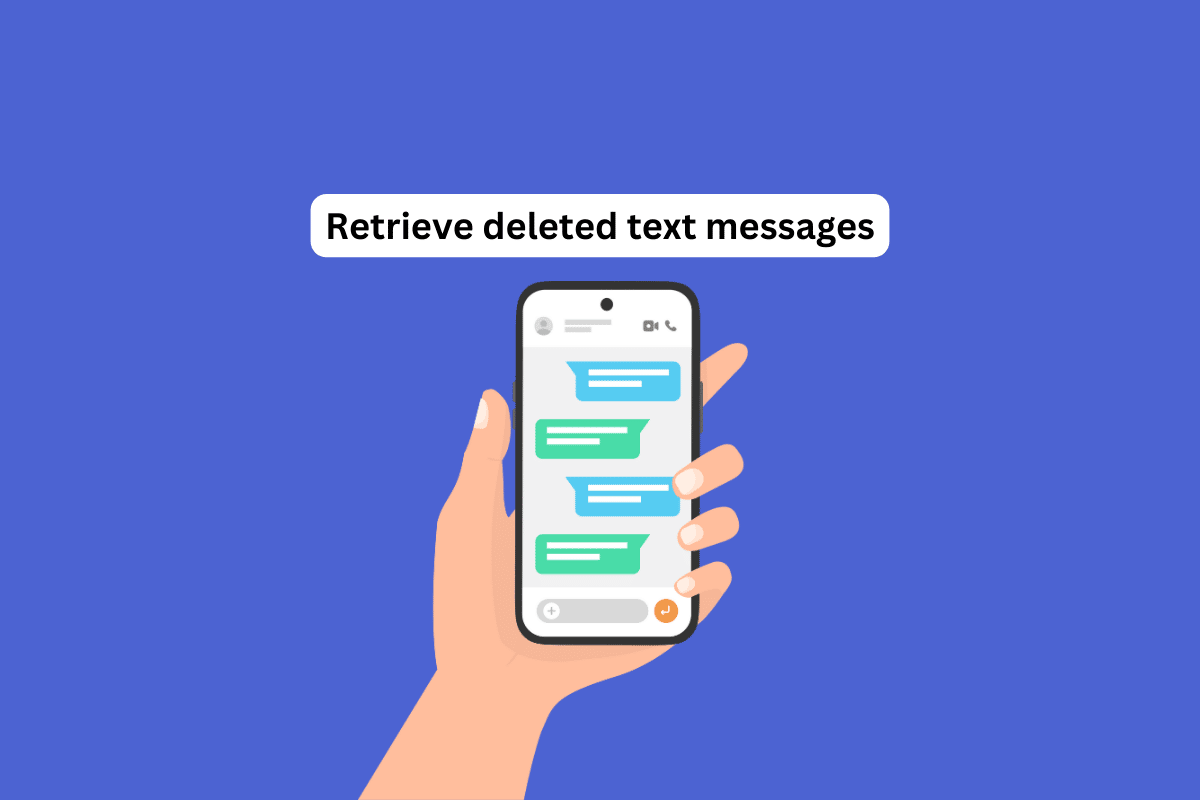
เนื้อหา
- วิธีดึงข้อความที่ถูกลบบน iPhone 11
- วิธีที่ 1: ผ่านแอพ Messages
- วิธีที่ 2: จากการสำรองข้อมูล iCloud
- วิธีที่ 3: ผ่านการสำรองข้อมูล iTunes
- วิธีที่ 4: การใช้เครื่องมือการกู้คืนของบุคคลที่สาม
- วิธีที่ 5: ติดต่อฝ่ายสนับสนุนด้านเทคนิคของผู้ให้บริการ
วิธีดึงข้อความที่ถูกลบบน iPhone 11
ในกรณีส่วนใหญ่ การกู้คืนข้อความที่ถูกลบบน iPhone สามารถทำได้ อย่างไรก็ตาม วิธีการที่คุณต้องใช้นั้นขึ้นอยู่กับว่าคุณได้สำรองข้อมูลข้อความไว้หรือไม่ และปัจจัยอื่นๆ เช่น นานแค่ไหนแล้วที่ข้อความถูกลบ และข้อมูลใหม่ถูกเพิ่มลงในอุปกรณ์มากน้อยเพียงใด
วิธีที่ 1: ผ่านแอพ Messages
สิ่งแรกที่คุณควรทำคือตรวจสอบ โฟลเดอร์ที่เพิ่งลบล่าสุด ในแอพ iMessages เมื่อคุณลบข้อความ ข้อความนั้นจะไม่ถูกลบออกจากอุปกรณ์ของคุณอย่างถาวรในทันที แต่จะถูกย้ายไปยังโฟลเดอร์ที่เพิ่งลบล่าสุด ซึ่งยังคงอยู่เป็นเวลา 30 วันก่อนที่จะถูกลบอย่างถาวร นี่คือวิธีการที่คุณจะได้เรียนรู้วิธีค้นหาข้อความที่ถูกลบบน iPhone โดยไม่ใช้ iCloud และวิธีดึงข้อความที่ถูกลบบน iPhone 13 และ 11 ทำตามขั้นตอนด้านล่าง:
1. เปิดแอป Messages บนโทรศัพท์ของคุณ
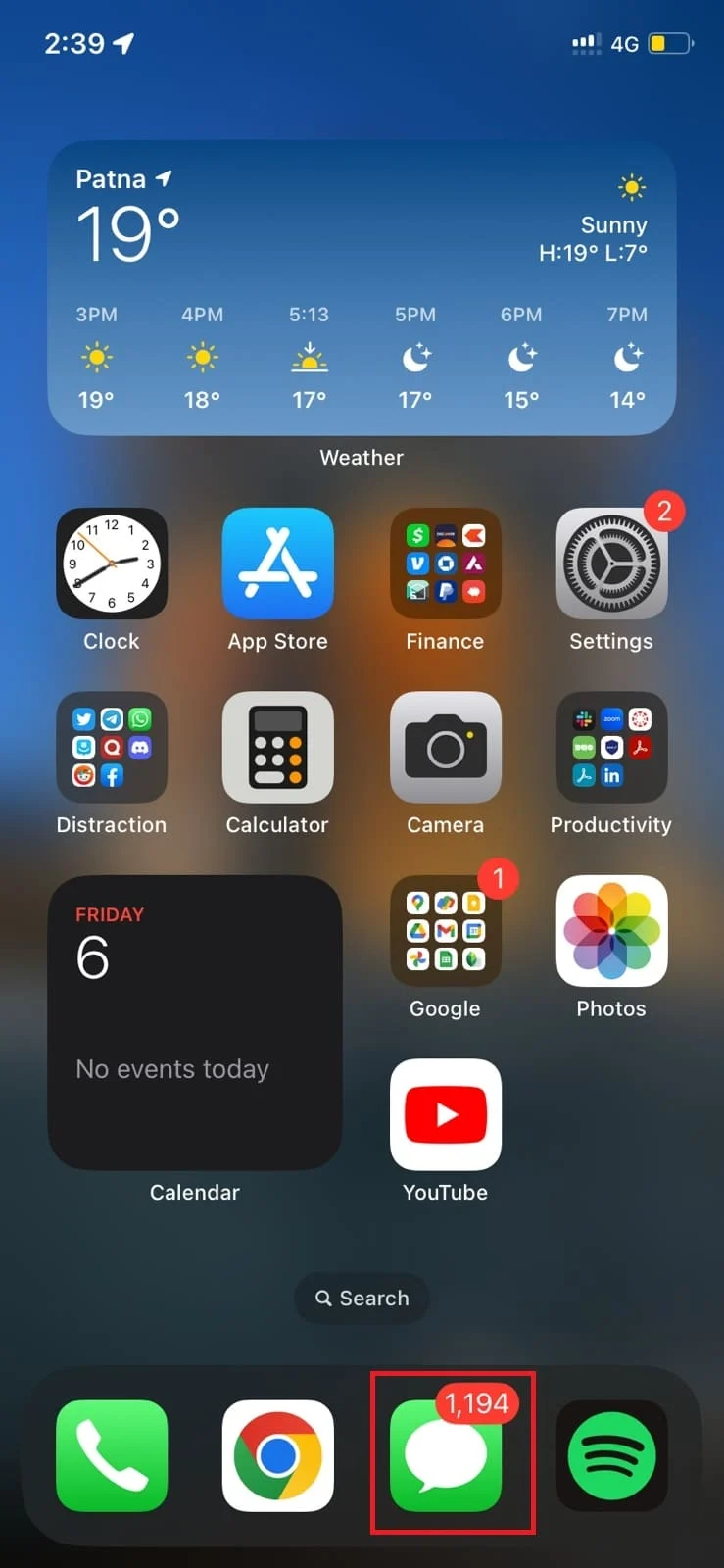
2. แตะ ตัวกรอง จากด้านซ้ายบนของแอป ข้อความ
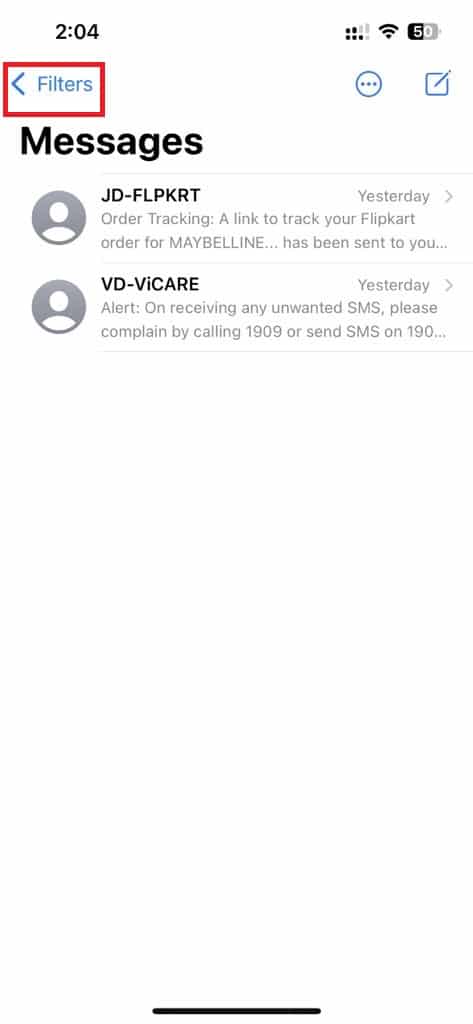
3. แตะที่ ลบล่าสุด
หมายเหตุ : โฟลเดอร์ที่เพิ่งลบจะเก็บไฟล์ไว้เป็นเวลา 30 วันใน iOS 15 และ 40 วันใน iOS 16 ขึ้นไป หลังจาก 30 วัน มันจะถูกลบอย่างถาวร
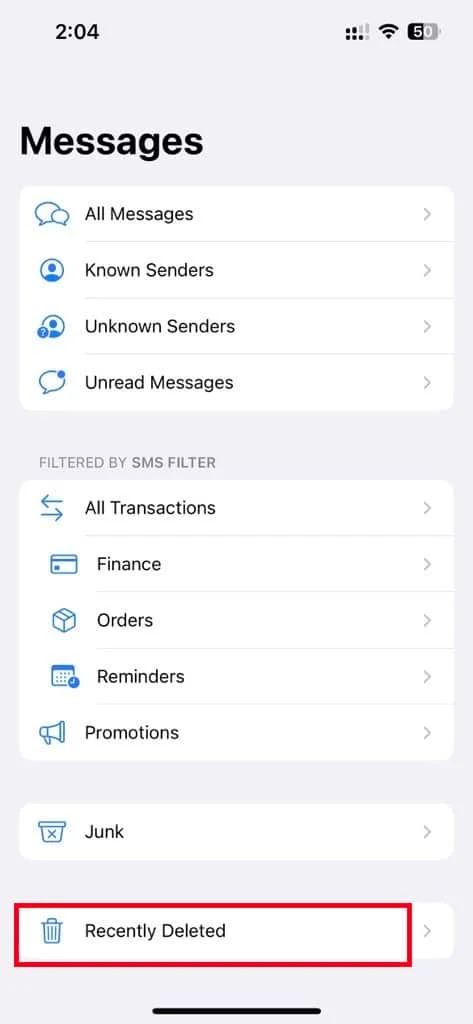
4. เลือก ข้อความที่ คุณต้องการกู้คืนและแตะที่ตัวเลือกการ กู้คืน จากมุมล่างขวา
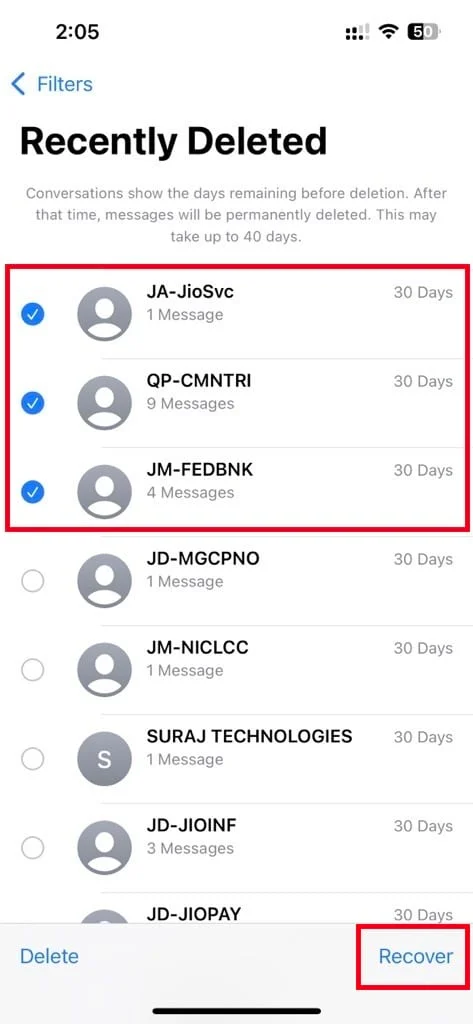
อ่านเพิ่มเติม : วิธีแก้ไข iMessages ไม่ซิงค์บน Mac
วิธีที่ 2: จากการสำรองข้อมูล iCloud
หากข้อความที่คุณพยายามกู้คืนไม่ได้อยู่ในโฟลเดอร์ที่เพิ่งลบล่าสุด หรือหากข้อความนั้นถูกลบไปนานกว่า 30 วันแล้ว ตัวเลือกถัดไปคือลองกู้คืนข้อมูลสำรองก่อนหน้าของ iPhone หากคุณสำรองข้อมูลอุปกรณ์ของคุณไปยัง iCloud เป็นประจำ คุณอาจสามารถกู้คืนข้อมูลสำรองที่มีข้อความที่ถูกลบได้ ทำตามขั้นตอนด้านล่าง:
หมายเหตุ 1 : โปรดทราบว่ากระบวนการนี้จะเขียนทับข้อมูลใดๆ ที่เพิ่มลงในอุปกรณ์ของคุณตั้งแต่สร้างข้อมูลสำรอง ดังนั้นคุณอาจสูญเสียข้อมูลล่าสุด
หมายเหตุ 2 : สิ่งนี้จะลบข้อมูล iPhone ทั้งหมดของคุณ ดังนั้นการสำรองข้อมูลจึงมีความสำคัญ
1. บน iPhone ของคุณ เปิดแอป การตั้งค่า
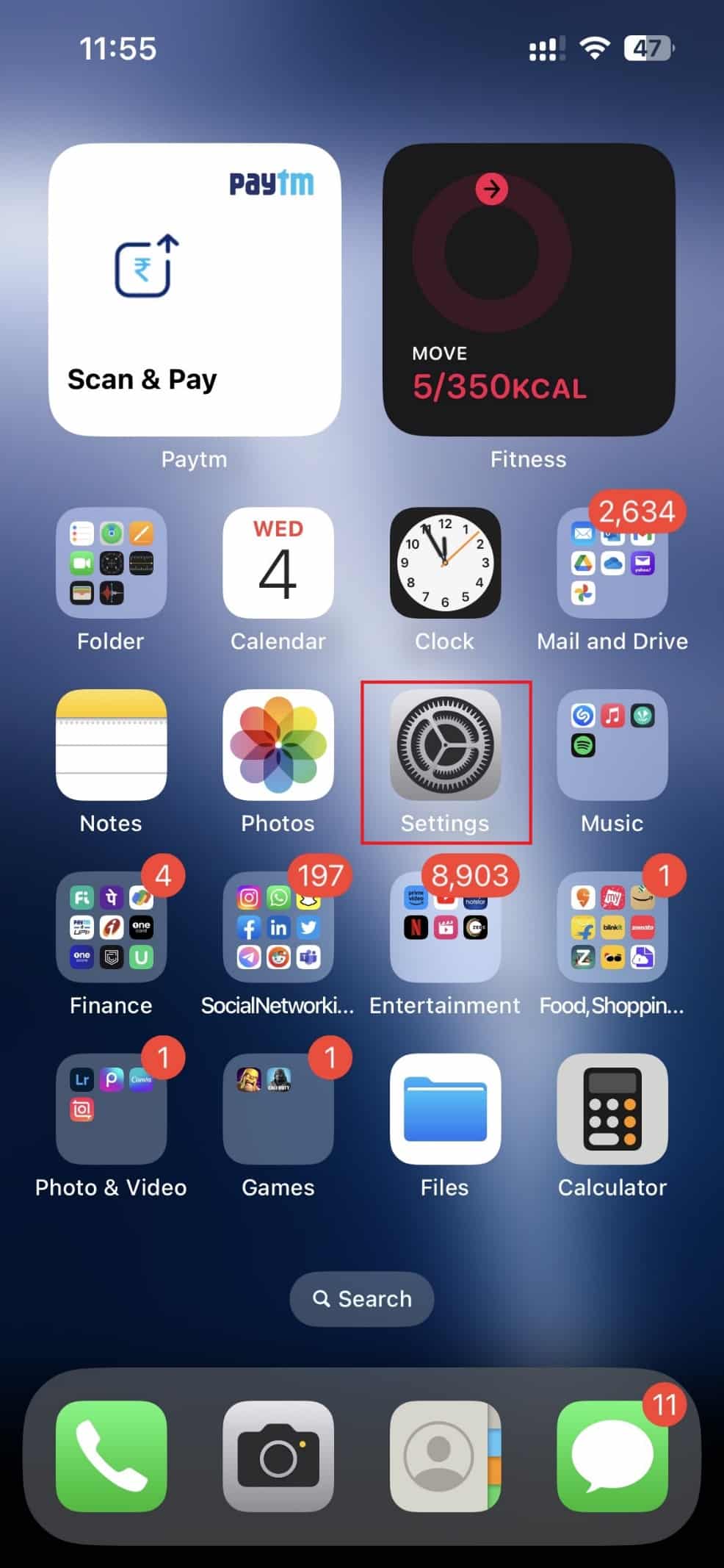
2. แตะชื่อ Apple ID ของคุณจากด้านบนของหน้าจอ การตั้งค่า
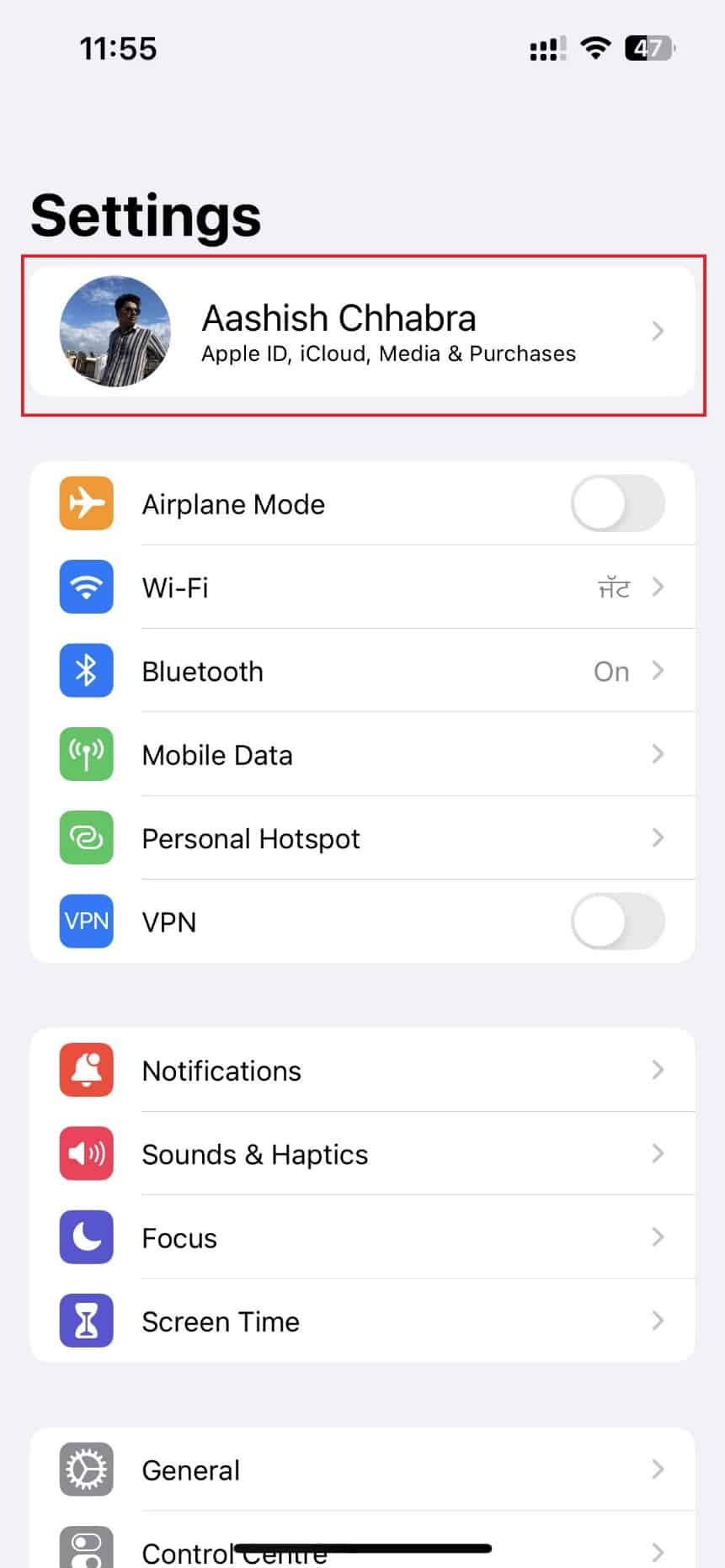
3. จากนั้นแตะที่ iCloud > สำรองข้อมูล iCloud
หมายเหตุ : ตรวจสอบให้แน่ใจว่าเปิดอยู่เสมอ และตรวจสอบว่า iPhone ได้รับการสำรองข้อมูลเมื่อเร็วๆ นี้หรือไม่ภายใต้สำรองข้อมูลทันที
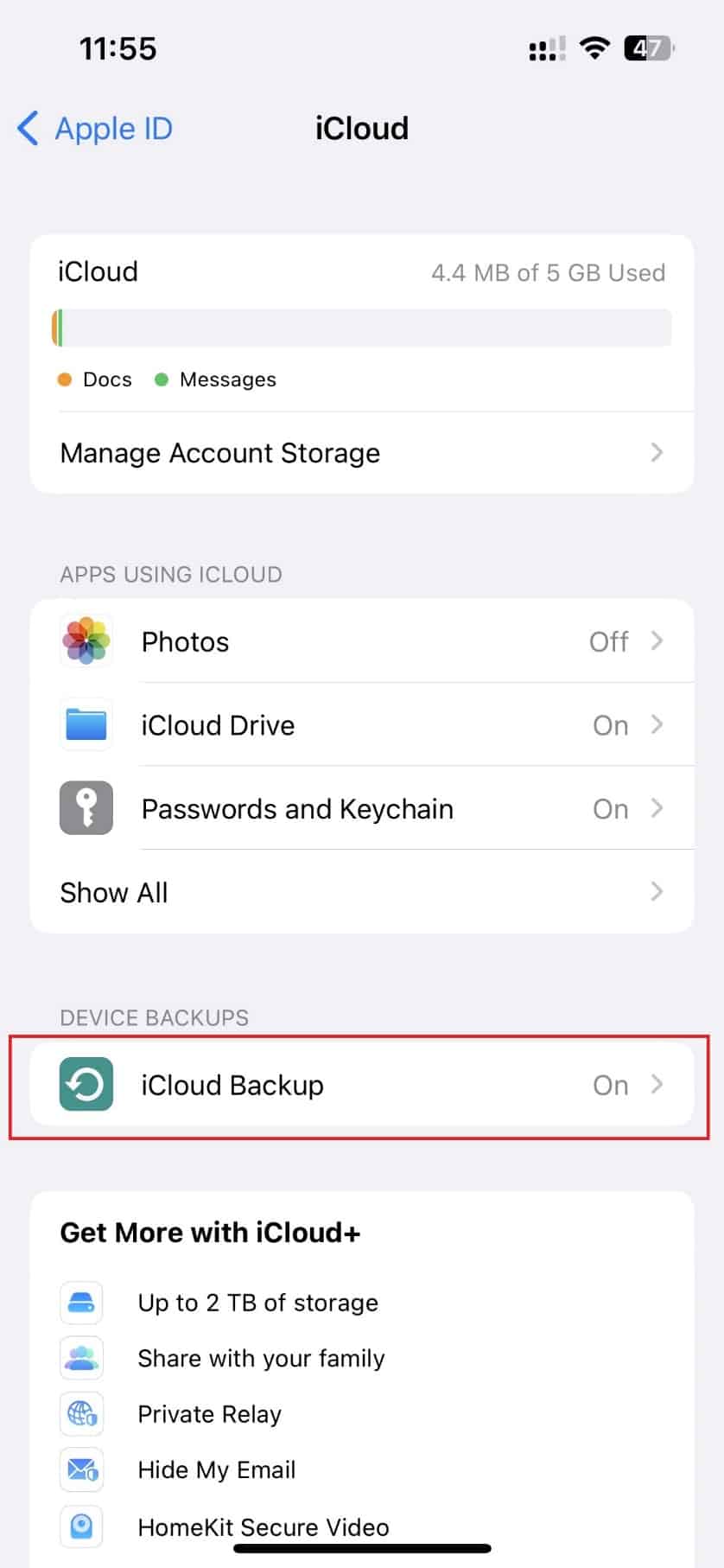
4. เลือกตัวเลือก เปิด เพื่อสำรองข้อมูลทั้งหมดจาก iPhone ของคุณ
5. หลังจากสำรองข้อมูลทั้งหมดเรียบร้อยแล้ว ให้กลับไปที่เมนูหลักการ ตั้งค่า แล้วแตะที่ ทั่วไป
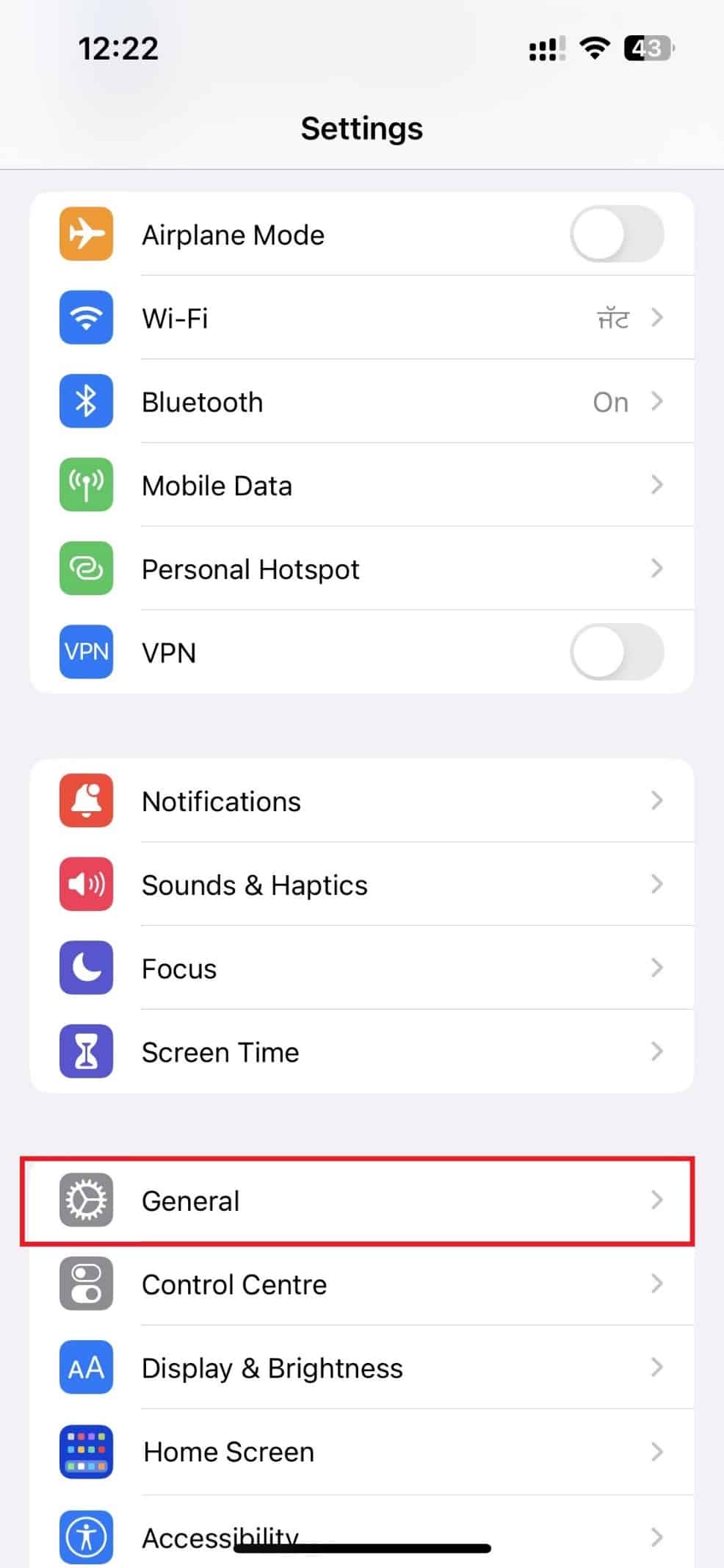
6. แตะ โอนหรือรีเซ็ต iPhone
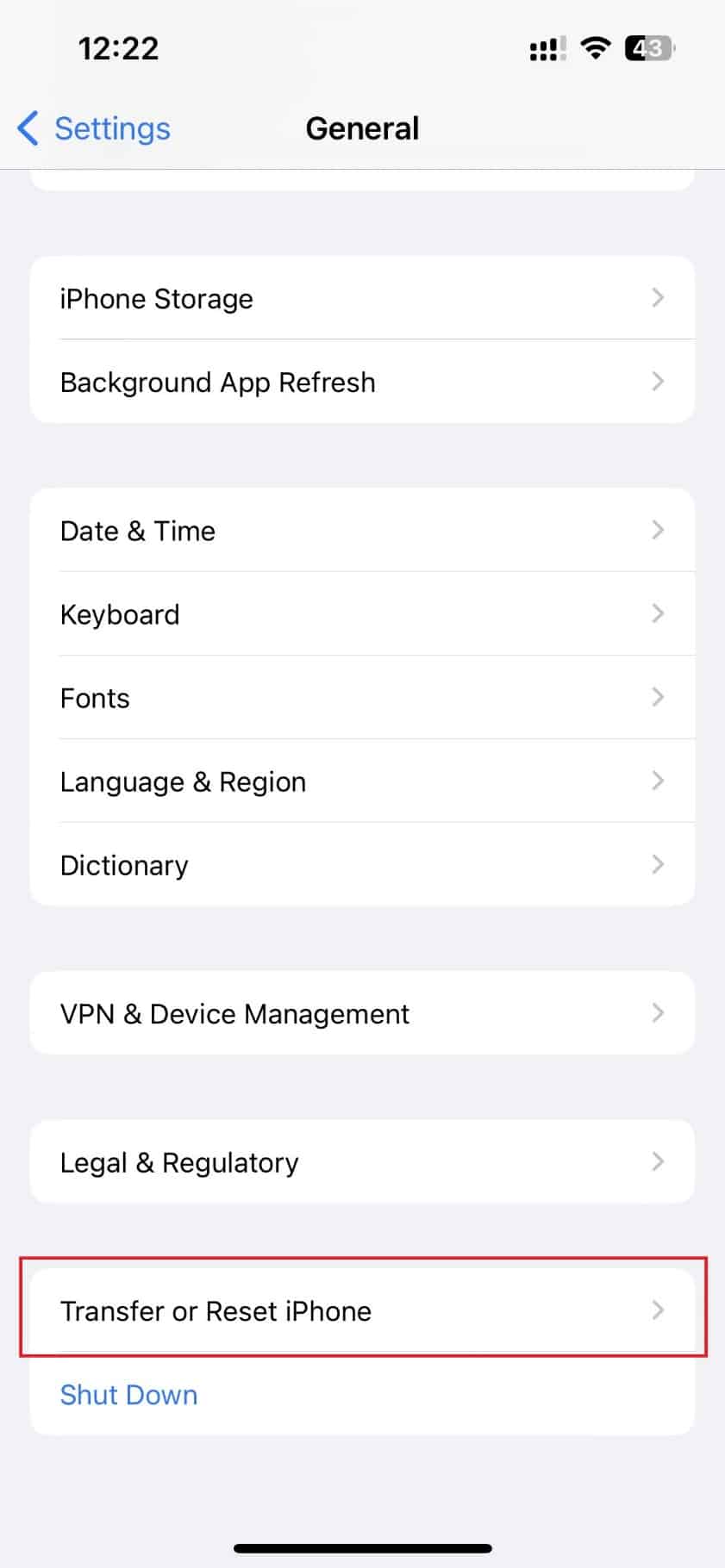
7. จากนั้นแตะที่ ลบเนื้อหาและการตั้งค่า ทั้งหมด
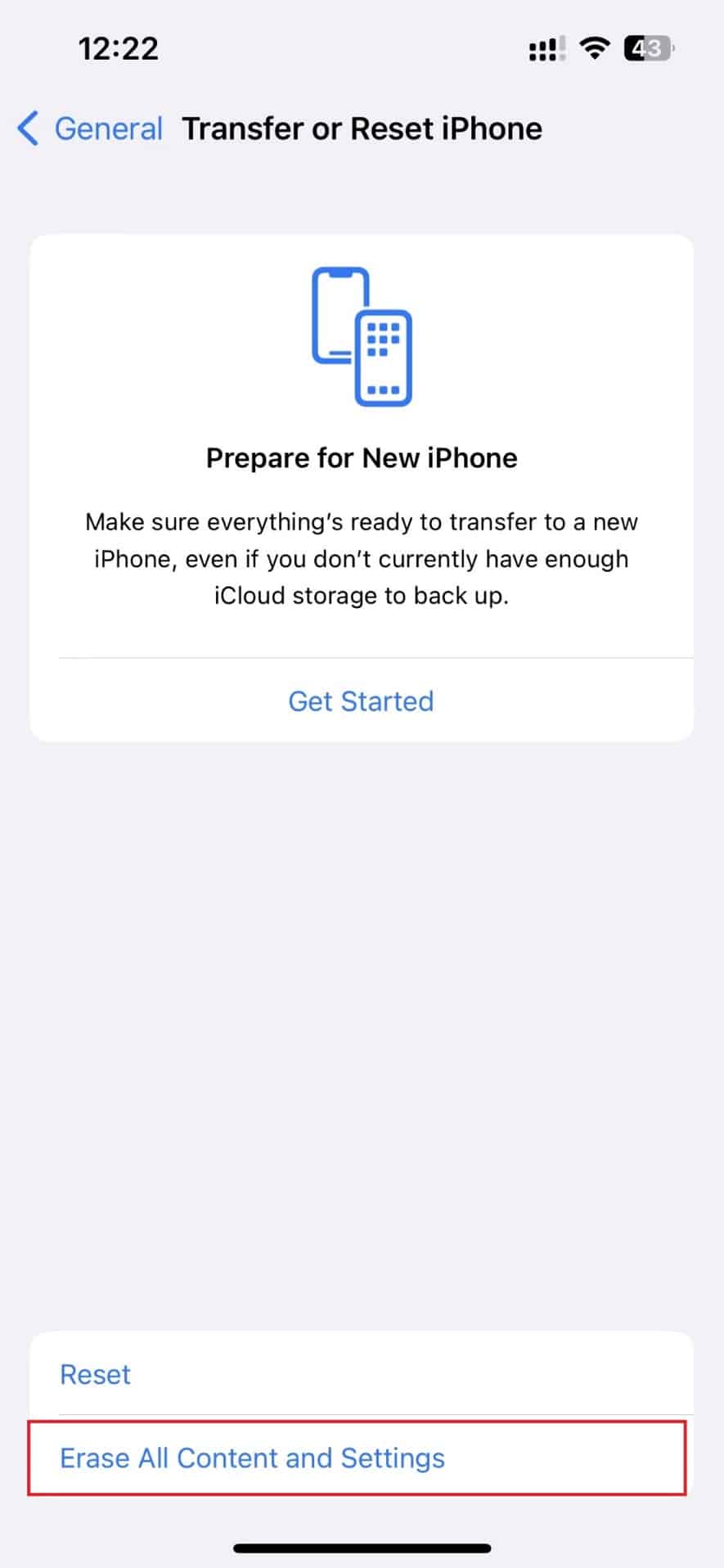
8. หลังจากรีสตาร์ท ให้เลือก ข้อมูลสำรองที่ คุณต้องการกู้คืน รวมถึง ข้อความ
หลังจากกู้คืน คุณจะได้รับ ข้อความที่สำรอง ไว้ทั้งหมดบนแอป Messages

วิธีที่ 3: ผ่านการสำรองข้อมูล iTunes
คุณจะต้อง กู้คืน iPhone ของคุณจาก iTunes จากพีซีของคุณเพื่อกู้คืนข้อความที่ถูกลบ
หมายเหตุ 1 : วิธีนี้ใช้ได้หากคุณสำรองข้อมูล iPhone กับ iTunes
หมายเหตุ 2 : วิธีนี้จะ ลบข้อมูล iPhone ของคุณทั้งหมด
1. ประการแรก เปิดแอพ iTunes บนพีซีหรือแล็ปท็อปของคุณ
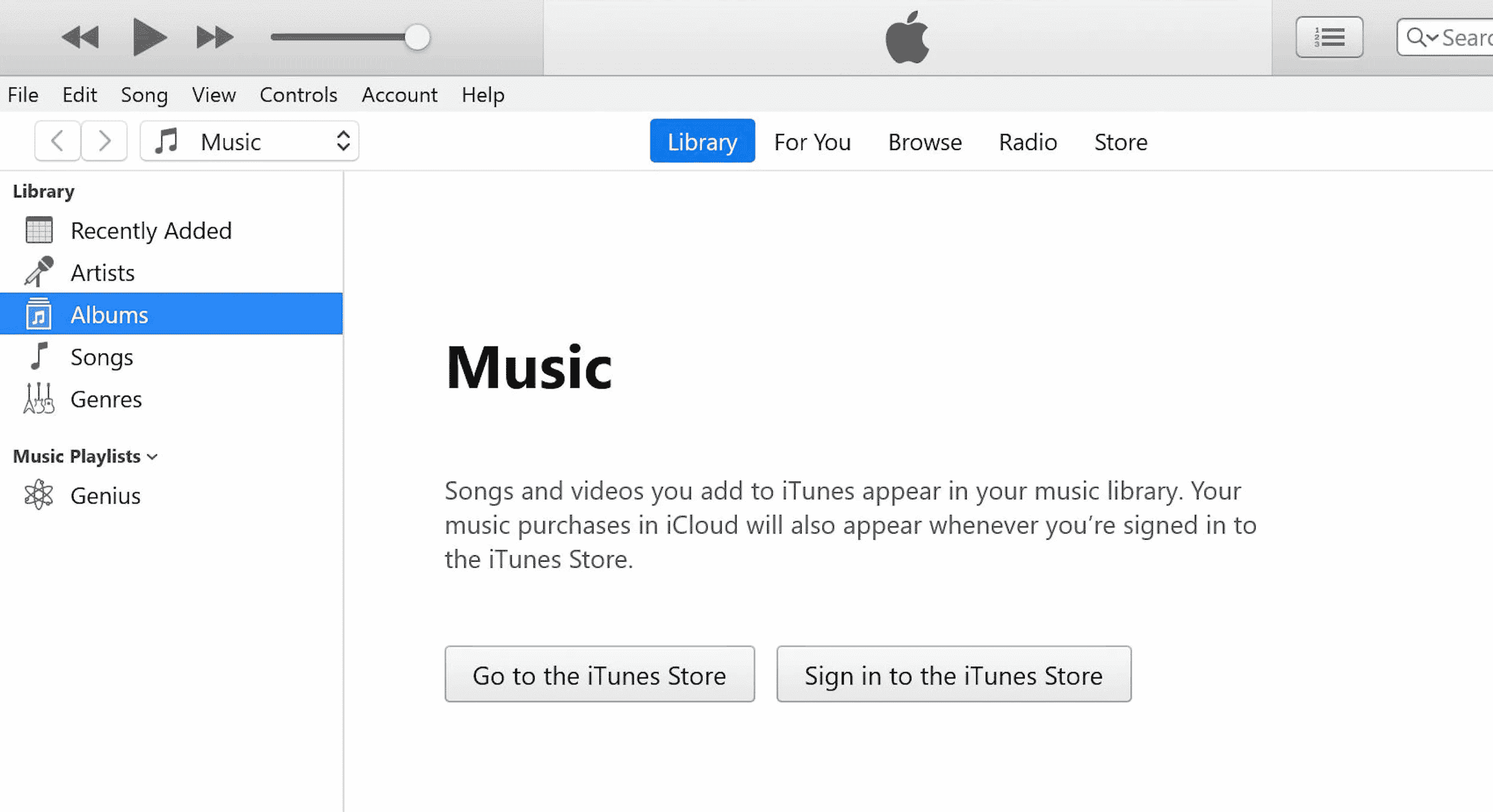
2. กดและปล่อย ปุ่ม เพิ่มระดับเสียงอย่างรวดเร็วบน iPhone ของคุณ
3. จากนั้นกดและปล่อย ปุ่มลดระดับ เสียงอย่างรวดเร็ว
4. ตอนนี้ กด ปุ่มเปิด/ปิดค้างไว้ จนกระทั่ง ไอคอนเชื่อมต่อกับแล็ปท็อป ( หน้าจอคืนค่า ) ปรากฏบน iPhone
หมายเหตุ : หากคุณใช้ iPhone ที่มีปุ่มโฮม ให้กดปุ่ม ลดระดับเสียง + ปุ่มโฮมค้างไว้ จนกระทั่ง ไอคอนเชื่อมต่อกับแล็ปท็อป ปรากฏขึ้น
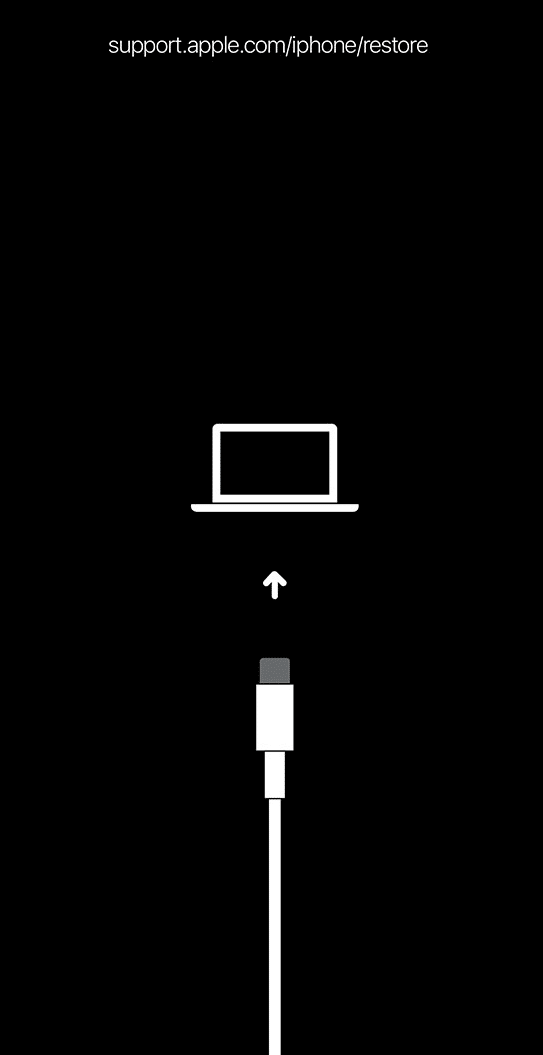
5. จากนั้นคลิกที่ตัวเลือกการ คืนค่า จากป๊อปอัพบน iTunes ดังที่แสดงด้านล่าง
หมายเหตุ : เมื่อคลิกตัวเลือกนี้ iTunes จะล้างการตั้งค่าและเนื้อหาทั้งหมด รวมถึงรหัสผ่าน iPhone ของคุณ
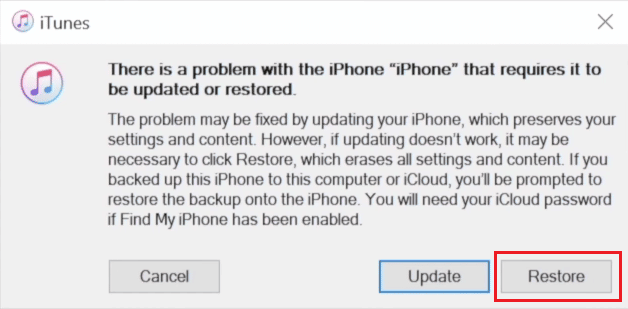
6. คลิกที่ คืนค่าและอัปเดต
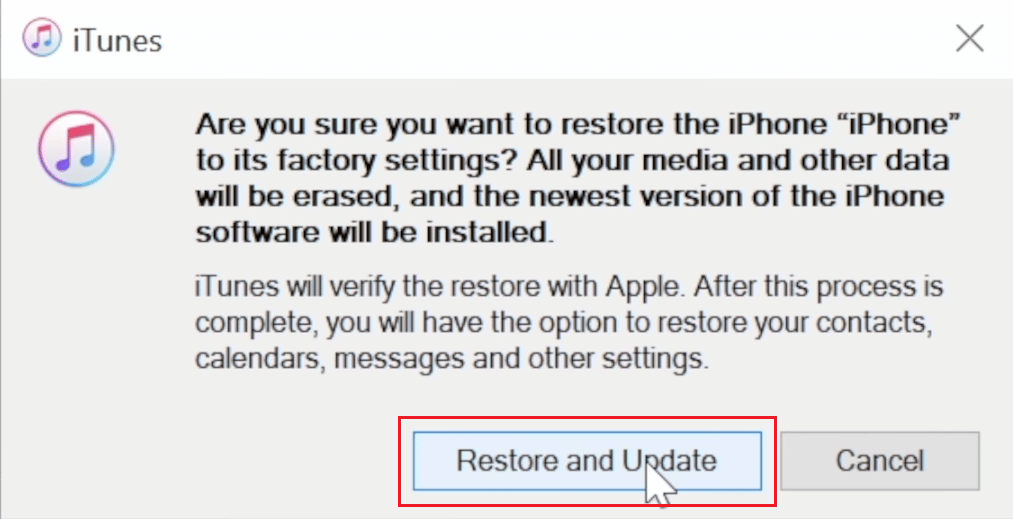
7. คลิกที่ ไอคอน ดาวน์โหลดเพื่อดาวน์โหลดเฟิร์มแวร์
หมายเหตุ : iTunes จะกู้คืน iPhone ของคุณหลังจากเสร็จสิ้นขั้นตอนการดาวน์โหลด
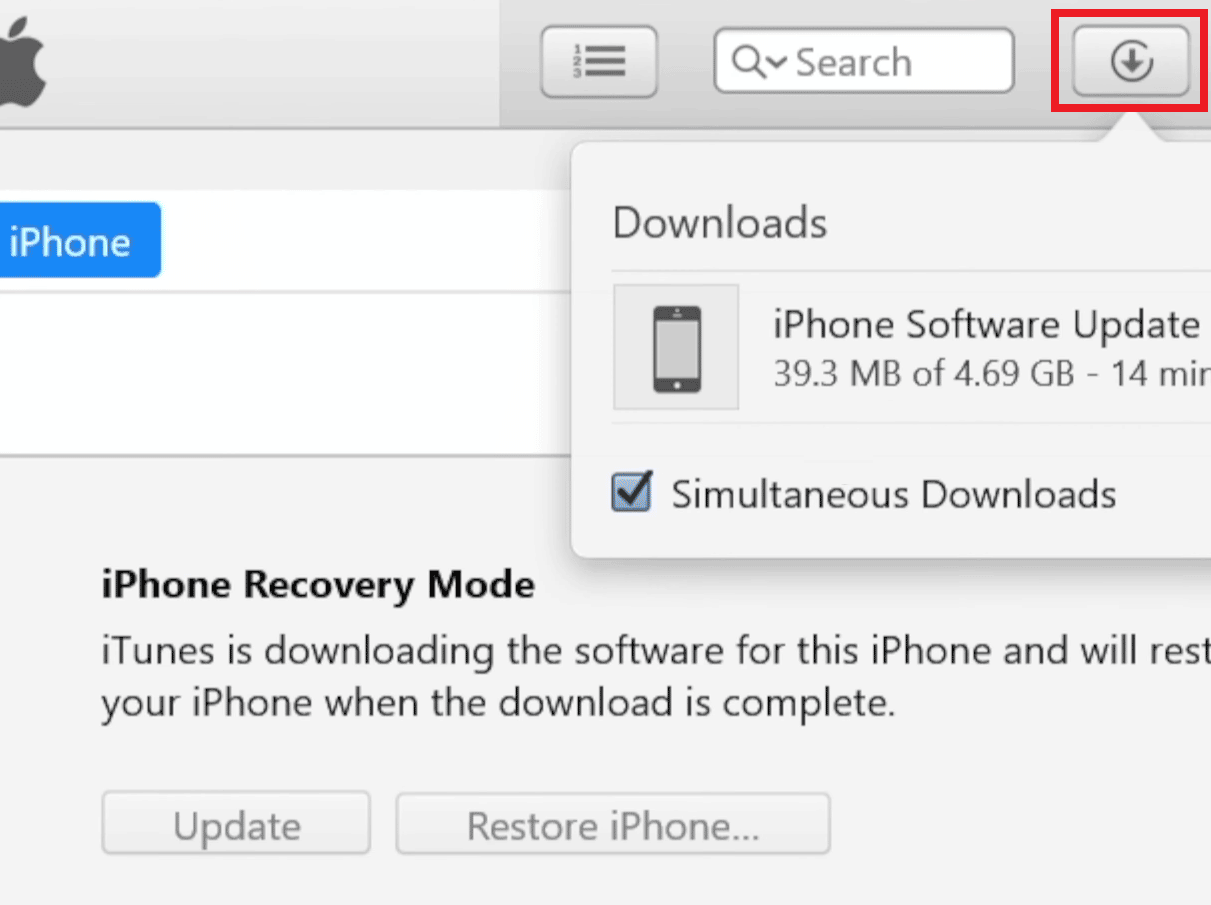
8. iTunes จะกู้คืนซอฟต์แวร์บน iPhone ของคุณ รอจนกว่ากระบวนการจะเสร็จสิ้น
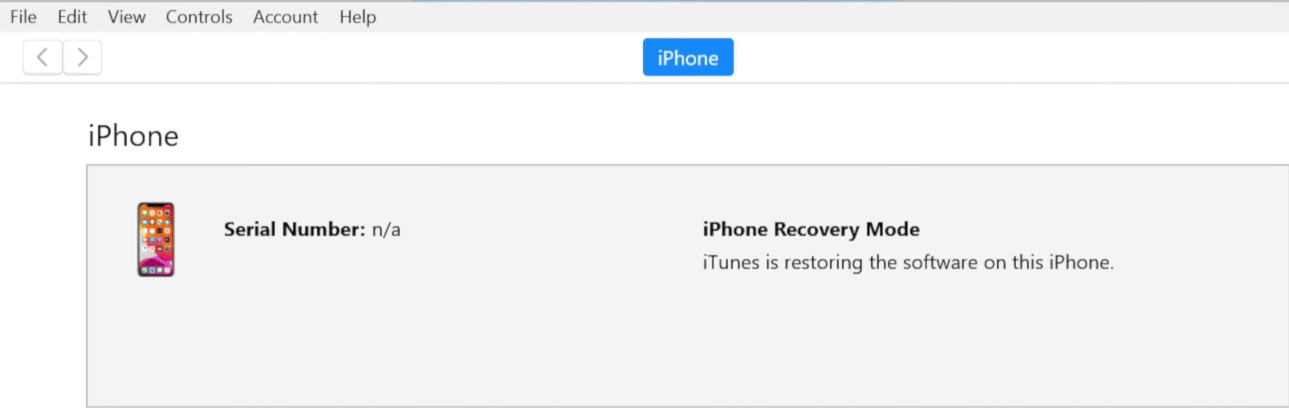
9. หลังจากรีสตาร์ท iPhone ของคุณแล้ว ให้เลือกตัวเลือก ข้อความ และการกู้คืนอื่นๆ
อ่านเพิ่มเติม : วิธีกู้คืนอีเมล iCloud ที่ถูกลบ
วิธีที่ 4: การใช้เครื่องมือการกู้คืนของบุคคลที่สาม
หากคุณไม่มีข้อมูลสำรองล่าสุดหรือไม่สามารถกู้คืนข้อความด้วยวิธีใดวิธีหนึ่งข้างต้น ตัวเลือกสุดท้ายของคุณคือใช้ เครื่องมือกู้คืนของบุคคลที่สาม วิธีนี้สามารถช่วยให้คุณเรียนรู้วิธีดึงข้อความที่ถูกลบบน iPhone 13 และวิธีค้นหาข้อความที่ถูกลบบน iPhone โดยไม่ใช้ iCloud เครื่องมือการกู้คืนส่วนใหญ่มีรุ่นทดลองใช้ฟรีที่ให้คุณสแกนอุปกรณ์ของคุณและดูตัวอย่างข้อมูลที่กู้คืนได้ แต่คุณจะต้องซื้อเวอร์ชันเต็มจริงๆ เพื่อกู้คืนข้อมูล นี่คือขั้นตอนทั่วไปที่คุณจะต้องปฏิบัติตาม:
หมายเหตุ : โปรดทราบว่าเครื่องมือเหล่านี้ไม่ได้ประสบความสำเร็จเสมอไป และโอกาสในการกู้คืนจะขึ้นอยู่กับปัจจัยหลายประการ เช่น ระยะเวลาที่ข้อความถูกลบไป และจำนวนข้อมูลใหม่ที่ถูกเพิ่มไปยังอุปกรณ์ในส่วน ในขณะเดียวกัน
1. ดาวน์โหลดและเปิดแอปพลิเคชั่น iMyFone D-Back บนพีซีของคุณ
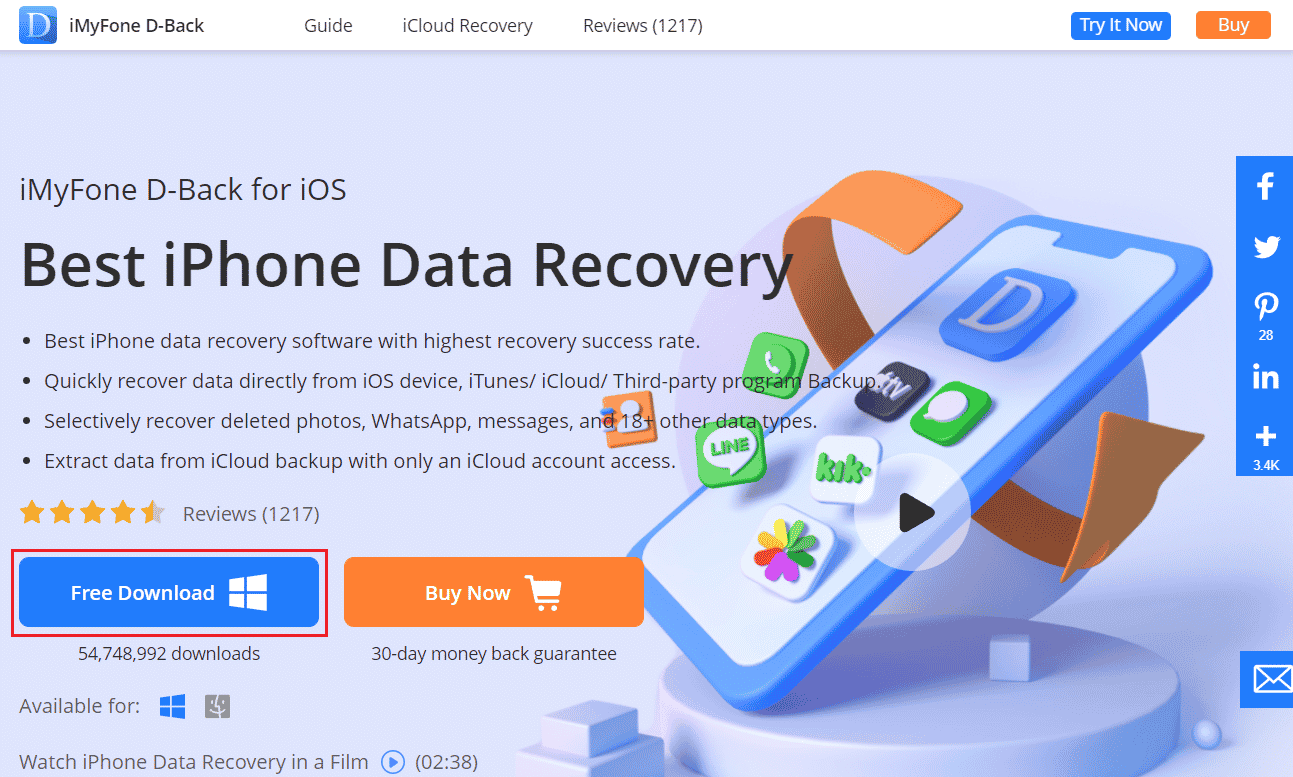
2. คลิกที่แท็บ กู้คืนจากอุปกรณ์ iOS
3. จากนั้นคลิกที่ เริ่ม
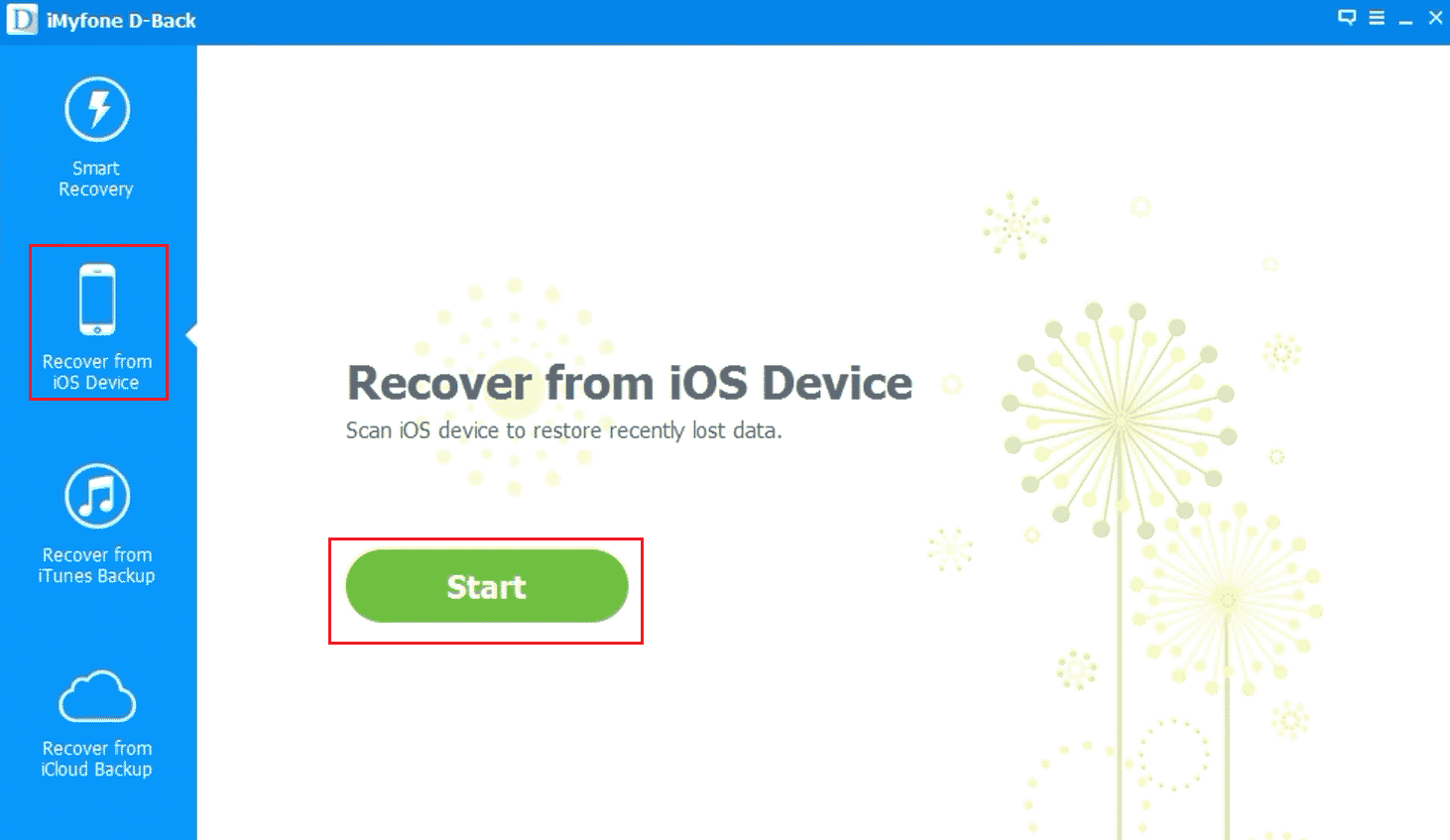
4. เชื่อมต่อ iPhone ของคุณกับ พีซี
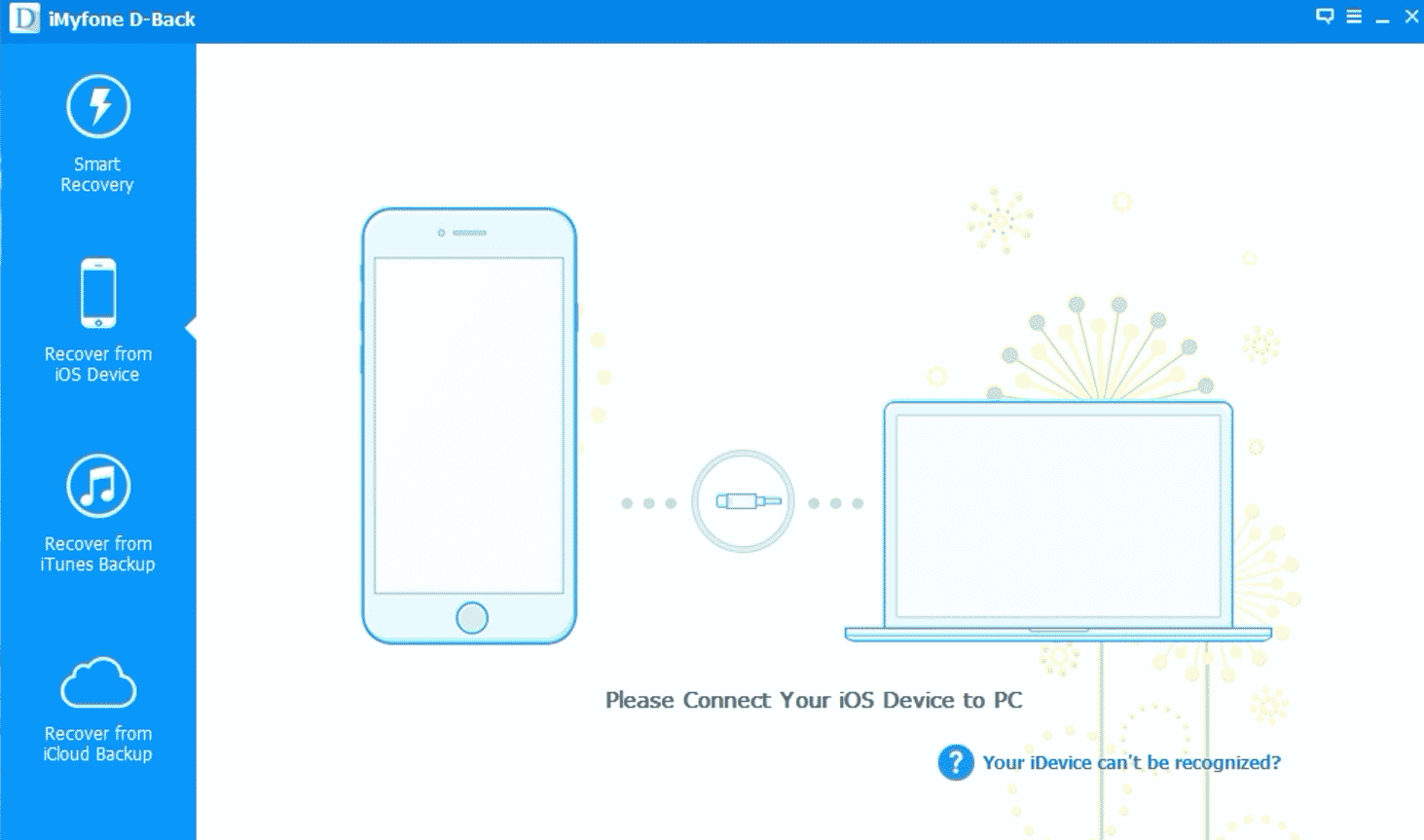
5. ให้โปรแกรม วิเคราะห์อุปกรณ์ iOS ของคุณ
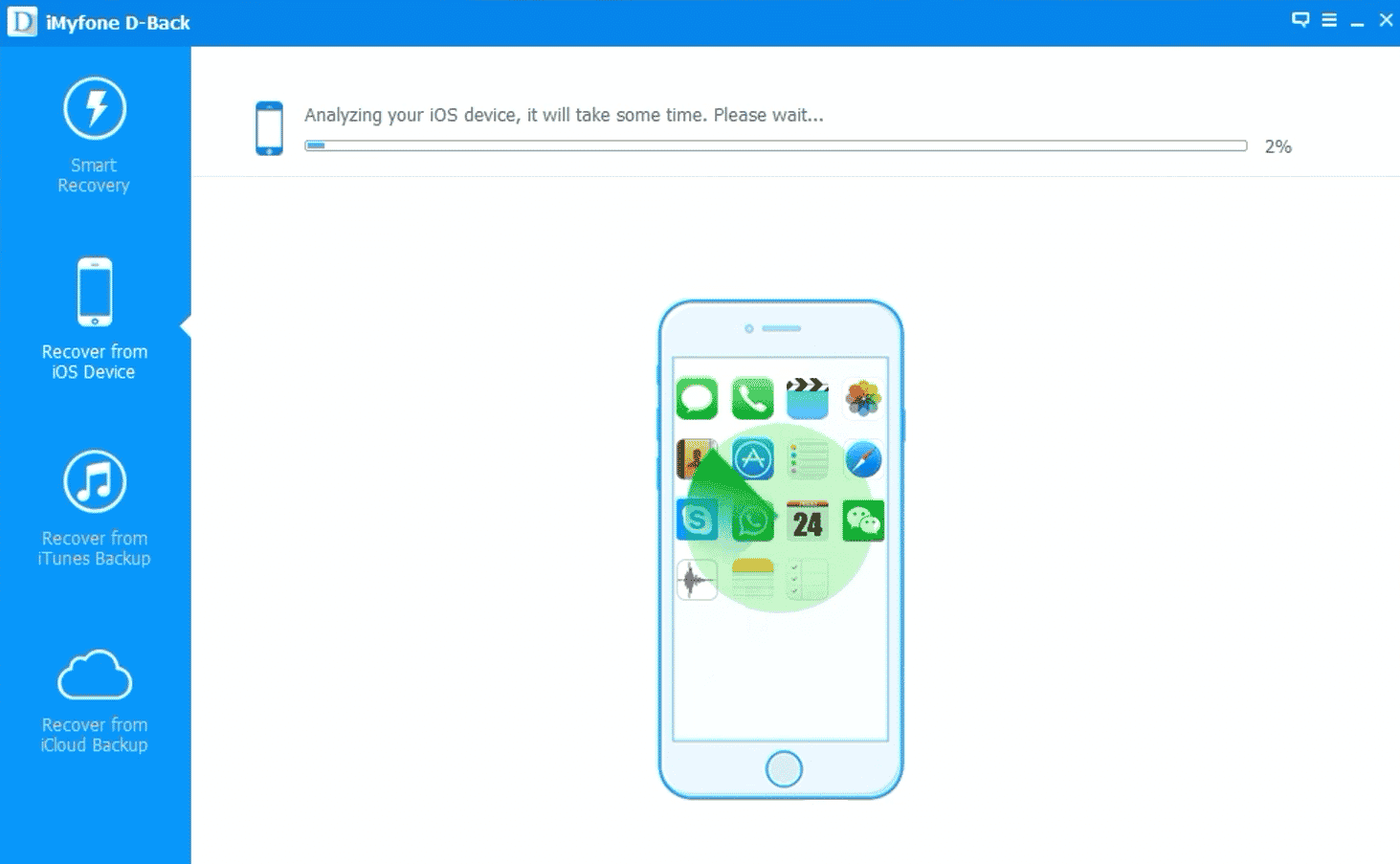
6. เลือกช่องทำเครื่องหมาย ข้อความ และสิ่งที่ แนบมา กับข้อความเพื่อค้นหาข้อความเก่าและข้อความที่ถูกลบ
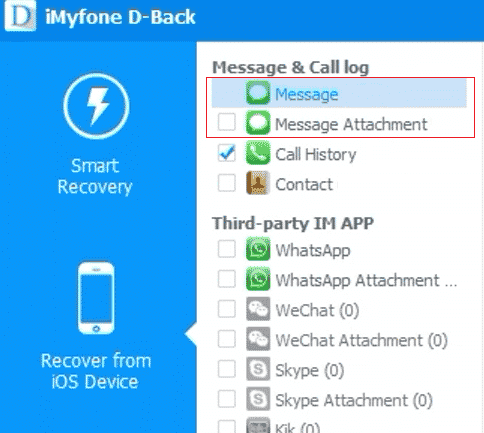
7. คลิกที่ตัวเลือกการ กู้คืน เพื่อกู้คืนข้อความที่ถูกลบไปยัง iPhone ของคุณดังที่แสดงด้านล่าง
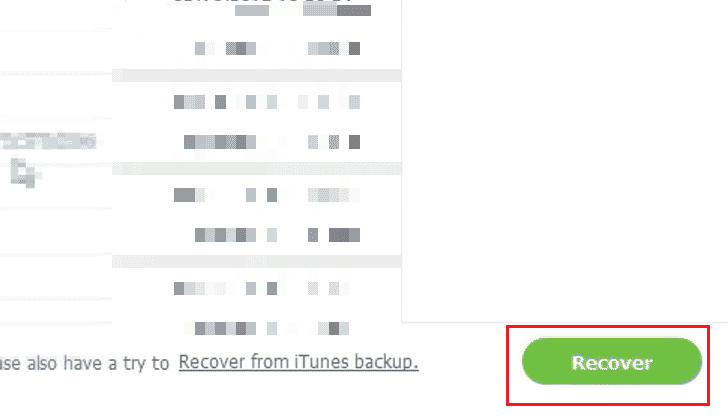
วิธีที่ 5: ติดต่อฝ่ายสนับสนุนด้านเทคนิคของผู้ให้บริการ
หากลองทุกวิธีแล้วไม่สามารถกู้คืนข้อความได้ วิธีสุดท้ายคือขอความช่วยเหลือจากผู้ให้บริการโทรศัพท์ของคุณ ผู้ให้บริการโทรศัพท์บางรายอาจเก็บบันทึกข้อความของคุณ เช่นเดียวกับที่พวกเขาเก็บบันทึกการโทรของคุณ ดังนั้นติดต่อพวกเขาเพื่อขอความช่วยเหลือ คุณจะต้องลงชื่อเข้าใช้บัญชีผู้ให้บริการของคุณ หรือคุณสามารถใช้ หมายเลขโทรศัพท์ฝ่ายบริการลูกค้า ของผู้ให้บริการเพื่อติดต่อพวกเขา
แนะนำ :
- PC Positive vs Negative Pressure Fan: ไหนดีกว่ากัน?
- วิธีเปลี่ยนหมายเลข WhatsApp โดยไม่ต้องแจ้งผู้ติดต่อ
- ปิดใช้งานและดาวน์โหลดข้อความหมายถึงอะไรใน iCloud
- วิธีการกู้คืนข้อความที่ถูกลบบน Android
ดังนั้น เราหวังว่าคุณจะเข้าใจ วิธีกู้คืนข้อความที่ถูกลบบน iPhone 11 พร้อมขั้นตอนโดยละเอียดเพื่อช่วยเหลือคุณ คุณสามารถแจ้งให้เราทราบข้อสงสัยหรือข้อเสนอแนะเกี่ยวกับหัวข้ออื่น ๆ ที่คุณต้องการให้เราสร้างบทความ วางไว้ในส่วนความคิดเห็นด้านล่างเพื่อให้เราทราบ
